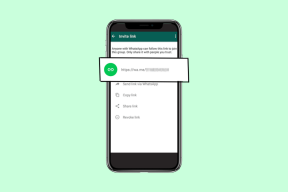Jak přenést kontakty z Androidu do iPhone
Různé / / November 29, 2021
Správa kontaktů může být komplikovaná, když zařízení přepnete Android na iPhone. Koneckonců, nebudete chtít ztratit stovky kontaktů při přenosu z Androidu do iPhone. Na rozdíl od Androidu neexistuje snadný způsob, jak se během nastavování přihlásit pomocí účtu Google a automaticky synchronizovat seznam kontaktů. Věci mohou být složité, pokud nevíte, jak přenést kontakty z Androidu do iPhone.

Přechod z Androidu na Android telefon může být bezbolestný, protože pravděpodobně používáte stejné Gmail ID k synchronizaci poznámek, úkolů, kontaktů a aplikací. Při přechodu z Androidu na iPhone je potřeba použít příslušné nástroje, aby byl přechod co nejplynulejší.
V tomto příspěvku budeme hovořit o jednoduchých způsobech přenosu kontaktů z Androidu do iPhone. Zmíníme se také o přidávání kontaktů Outlooku do iPhone. Probereme také, jak můžete Apple používat platforma iCloud pro synchronizaci nedávno přenesených kontaktů.
Použijte řešení společnosti Apple
Apple vyvinul řešení nazvané ‚Přesunout na iOS‘ pro uživatele, kteří migrují z Androidu na iPhone. Pomocí aplikace „Přesunout do iOS“ lze přenášet zprávy, protokoly hovorů, kontakty ze starých zařízení Android do nového iPhone.
Nejprve si musíte stáhnout aplikaci „Přesunout do iOS“ z Obchodu Play. Mějte svůj nový iPhone u sebe na obrazovce nastavení. Nyní otevřete aplikaci v systému Android a projděte si obrazovky nastavení. Poté vás aplikace požádá o přidání kódu ze zařízení iOS do Androidu. Zadejte kód a proces přenosu začne.


Během několika minut se všechna vaše relevantní data, jako jsou kontakty, zprávy, kalendáře, fotografie a videa, začnou kopírovat z Androidu do iOS. Přesunout do aplikace pro iOS používá k přenosu zabezpečenou soukromou síť Wi-Fi.

Pokud nechcete jít cestou Apple, můžete pomocí triku níže přenést všechny kontakty z Gmailu nebo Outlooku do iPhone.
Stáhněte si Move to iOS pro Android
Také na Guiding Tech
Přidejte účet Gmail a Outlook na iPhone
S iOS můžete přímo integrovat e-mailové účty, jako jsou Yahoo, Outlook, iCloud, Microsoft Exchange a další, do ekosystému Apple. Apple nabízí centrální místo pro přidávání, správu a odstraňování všech e-mailových ID. Chcete-li přidat, postupujte podle níže uvedených kroků Gmail a Outlook účet do iPhone a synchronizovat kontakty.
Krok 1: Otevřete na iPhonu aplikaci Nastavení.
Krok 2: Přejděte na Hesla a účet.
Krok 3: Vyberte Přidat účet a přihlaste se pomocí přihlašovacích údajů k účtu Google a Microsoft.


Krok 4: Otevřete nabídku Gmail a uvidíte Mail, Kontakty, Kalendář a Poznámky k synchronizaci s iPhone. Povolte Kontakty pro synchronizaci kontaktů Gmailu s iPhone.

Krok 5: Přejděte zpět do nabídky Všechny účty a přejděte na kartu Outlook. Povolte také kontakty pro Outlook.
S Outlookem můžete integrovat úkoly aplikace Outlook také s aplikací Apple Reminders.
Použijte aplikaci Super Backup na Androidu
Obchod Google Play je plný desítek řešení pro zálohování kontaktů a zpráv. Mezi nimi je aplikace Super Backup jednou z nejlepších, které jsem viděl.
Poznámka: Super Backup nebo jakákoli jiná aplikace obvykle získá přístup k vašim zálohovaným datům. Neexistuje žádná záruka, že žádná z těchto aplikací nenabízí dokonalé zabezpečení přenosu vašich dat. Používejte je tedy podle svého uvážení.
Nejprve si musíte stáhnout aplikaci Super Backup z Obchodu Play. Otevřete aplikaci a nabídne vám zálohování aplikací, SMS, kontaktů, protokolů hovorů, kalendářů, nahrávek hovorů a obrázků.


Přejděte na kartu Kontakty a použijte možnost Zálohovat vše. Aplikace začne generovat soubor .vcf se všemi kontakty. Po úspěšném vytvoření souboru sdílejte soubor do iPhone pomocí Bluetooth nebo e-mailu.


Přejděte do iPhone a otevřete soubor .vcf a importuje všechny kontakty.
Stáhněte si Super Backup pro Android
Také na Guiding Tech
Změňte výchozí kontaktní účet na iPhone
Nyní, když jste přenesli všechny kontakty z Androidu do iPhone, je čas využít výhod integrace iCloud na iPhone. Nejprve musíte změnit výchozí umístění kontaktu na iPhone z Gmailu na iCloud.
Otevřete aplikaci Nastavení na iPhonu a přejděte na Kontakty > Výchozí účet > a změňte jej na iCloud.


Ze stejné obrazovky lze importovat kontakty SIM pomocí níže uvedené možnosti. Požádá vás o umístění pro export kontaktů.

Od této chvíle, kdykoli do zařízení přidáte nový kontakt, uloží se na platformu iCloud.
Zálohujte kontakty na iCloud
Přenesli jste všechny kontakty z Androidu do iPhone. Nyní je čas provést jejich zálohu pomocí platformy iCloud. Praxe vám usnadňuje obnovení kontaktů ze zálohy iPhone.
Apple poskytuje robustní zálohovací a obnovovací funkci při přechodu z jednoho iPhone na druhý (něco, čím je iOS známý ve srovnání s chaotickým řešením Google). Pro hladký přenos je nezbytné zálohovat požadovaná data na iCloud.


Musíte jít do Nastavení > Profil > iCloud a zapnout zálohování kontaktů, zpráv, kalendářů a dalších.
Také na Guiding Tech
Spravujte kontakty jako profesionál
Pomocí výše uvedených triků můžete snadno přenést kontakty z Androidu do iPhone. Doporučil bych přejít s přidáním účtu Gmail nebo Outlook na iPhone pro synchronizaci kontaktů. Ke generování souboru .vcf pro zálohování offline můžete vždy použít aplikace jako Super Backup.
Další: iCloud poskytuje zdarma 5 GB úložiště pro každého uživatele iOS, iPadOS a macOS. Se zapnutými všemi možnostmi se rychle zorientuje. Přečtěte si příspěvek níže a smažte úložiště iCloud z iPhone a Mac.